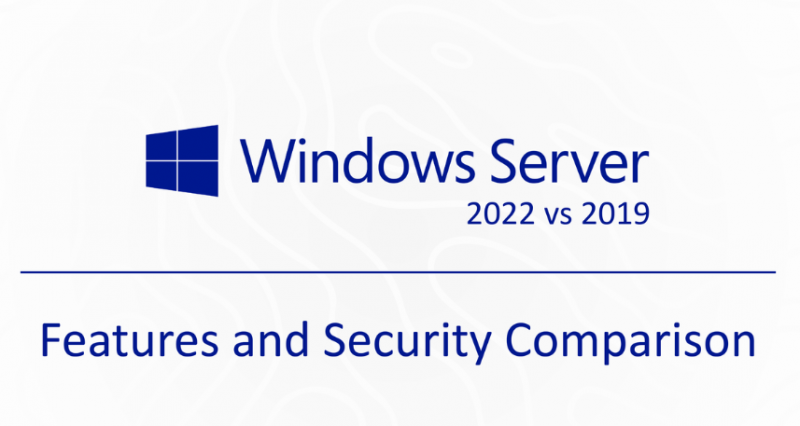Cần có quyền để giữ mọi thứ riêng tư và an toàn trên máy tính. Đặc biệt khi chia sẻ thiết bị với người khác, chẳng hạn như máy tính ở cơ quan hoặc trường học, bạn muốn đảm bảo rằng chỉ những người được ủy quyền mới có thể truy cập các tệp và tài liệu cụ thể.

Các Không thể liệt kê các đối tượng trong vùng chứa. Truy cập bị từ chối. lỗi thường xuất hiện khi bạn cố gắng thay đổi quyền của một tệp hoặc thư mục. Trong hầu hết các trường hợp, tệp hoặc thư mục này đến từ nguồn bên ngoài (ví dụ: một máy tính khác) hoặc được chia sẻ giữa nhiều người dùng cục bộ.
Mặc dù ban đầu, lỗi này có thể trông giống như một thông báo lỗi đáng sợ, nhưng sẽ không đáng sợ bằng nếu bạn biết cách xử lý. Trong bài viết của chúng tôi, chúng tôi sẽ xem xét một số phương pháp để sửa lỗi này và khôi phục các quyền trên máy tính Windows 10 của bạn.
Có một số phương pháp mà bạn có thể áp dụng để khắc phục lỗi Windows 10 khá khó chịu này. Mục tiêu của chúng tôi là cung cấp cho bạn các giải pháp hiệu quả nhất trong một hướng dẫn toàn diện, cho phép bất kỳ ai chưa có kinh nghiệm Windows 10 trước đó có thể hoàn thành.
kết nối internet tiếp tục bị ngắt và kết nối lại
Ghi chú : Bạn sẽ được yêu cầu sử dụng tài khoản quản trị viên để có thể thực hiện tất cả các bước được mô tả bên dưới. Không có quyền truy cập vào tài khoản quản trị viên? Xem video của Global IT Resolution có tiêu đề Cách tạo tài khoản người dùng quản trị viên mới trong Windows 10 .
Hãy bắt đầu khắc phục sự cố!
Tùy chọn: Khởi động máy tính của bạn ở Chế độ An toàn
Nhiều người dùng Windows 10 đã báo cáo rằng trước khi khắc phục sự cố này, bạn nên khởi động thiết bị của mình ở Chế độ an toàn.
Đây là không bắt buộc tuy nhiên, chúng tôi khuyên bạn nên thử trong trường hợp không có phương pháp nào dưới đây có vẻ hiệu quả với bạn. Dưới đây là những gì bạn cần làm để khởi động Windows 10 ở Chế độ an toàn.
- Tắt thiết bị của bạn, sau đó nhấn nút nguồn để bật lại. Ngay khi bạn thấy Windows 10 đang khởi động, hãy giữ nút nguồn cho đến khi thiết bị của bạn tắt trở lại. Lặp lại quá trình này cho đến khi bạn vào winRE .
- Khi ở trong giao diện winRE, bạn sẽ thấy Chọn một sự lựa chọn trang. Tại đây, điều hướng qua Khắc phục sự cố → Tùy chọn nâng cao → Cài đặt Khởi động → Khởi động lại .

- Thiết bị của bạn sẽ tự động khởi động lại. Lần tiếp theo khi nó khởi động, bạn sẽ thấy một danh sách các tùy chọn. Chọn tùy chọn 5 từ danh sách cho Chế độ an toàn .
Phương pháp 1: Thay đổi thủ công quyền sở hữu của tệp hoặc thư mục có vấn đề
Cách trực tiếp nhất mà bạn có thể thực hiện để giải quyết lỗi này là thay đổi thủ công quyền sở hữu của tệp hoặc thư mục có vấn đề. Phương pháp này đã được nhiều người dùng Windows 10 đề xuất và có thể hoạt động cùng với việc khởi động thiết bị của bạn ở Chế độ An toàn.
Đây là cách bạn có thể loại bỏ Không thể liệt kê các đối tượng trong vùng chứa. Truy cập bị từ chối. do thay đổi quyền sở hữu tệp hoặc thư mục bị ảnh hưởng.
- Nhấp chuột phải vào tệp hoặc thư mục bị ảnh hưởng, sau đó chọn Tính chất .

- Chuyển sang Bảo vệ , sau đó nhấp vào Nâng cao ở dưới cùng bên phải của cửa sổ.

- Bấm vào Thay đổi liên kết nằm bên cạnh chủ sở hữu tệp, ngay dưới tên tệp.

- Nhập tên tài khoản của bạn dưới Nhập tên đối tượng để chọn tiêu đề, sau đó nhấp vào Kiểm tra tên cái nút. Nếu tên của bạn bị gạch chân, hãy nhấp vào đồng ý để tiếp tục. Nếu không, hãy nhấp vào Nâng cao và tìm tên người dùng của bạn từ danh sách.

- Hai tùy chọn mới sẽ xuất hiện. Đảm bảo bật cả hai Thay thế chủ sở hữu trên các vùng chứa phụ và các đối tượng và Thay thế tất cả các mục nhập quyền của đối tượng con bằng các mục nhập quyền có thể kế thừa từ đối tượng này như thể hiện trong hình ảnh dưới đây.

- Nhấn vào Ứng dụng và mở lại cửa sổ Bảo mật nâng cao được hiển thị trong Bước 2 .
- Bấm vào Thêm vào nút nằm gần dưới cùng bên trái của cửa sổ.

- Bấm vào chọn một thành phố trực thuộc trung ương liên kết.

- Phía dưới cái Nhập tên đối tượng để chọn tiêu đề, viết trong từ Tất cả mọi người và nhấp vào Kiểm tra tên cái nút.

- Nhấn vào đồng ý và đóng cửa sổ. Bạn sẽ có thể thử và đặt quyền cho tệp hoặc thư mục bị ảnh hưởng ngay bây giờ.
Phương pháp 2: Tắt kiểm soát tài khoản người dùng
Nếu phương pháp đầu tiên dường như không hoạt động, bạn có thể thử tắt Kiểm soát tài khoản người dùng, sau đó thử lại mà không có hành động bị hạn chế của người dùng.
- Nhấn nút Windows + S để hiển thị thanh tìm kiếm. Tại đây, hãy nhập Thay đổi Cài đặt Kiểm soát Tài khoản Người dùng và nhấp vào kết quả tìm kiếm phù hợp.

- Bạn sẽ thấy một thanh trượt ở bên trái của cửa sổ mới. Nhấp vào đầu thanh trượt và kéo nó xuống theo hướng Không bao giờ thông báo bản văn.

- Nhấn vào đồng ý và khởi động lại máy tính của bạn. Hãy thử thay đổi quyền cho tệp hoặc thư mục bị ảnh hưởng hoặc thử lại phương pháp đầu tiên.
Phương pháp 3: Sử dụng Command Prompt nâng cao
Một số người dùng Windows 10 nhận thấy rằng việc chạy một bộ lệnh có thể giúp bạn khôi phục hệ thống của mình từ Không thể liệt kê các đối tượng trong vùng chứa. Truy cập bị từ chối. lỗi. Đây là những gì bạn cần làm.
- Nhấn nút Windows + R trên bàn phím của bạn để khởi chạy tiện ích Run. Gõ vào cmd và hãy nhấn Ctrl + Shift + Enter . Thao tác này sẽ mở Command Prompt với quyền quản trị.

- Nếu được nhắc, hãy đảm bảo cho phép Command Prompt thực hiện các thay đổi trên thiết bị của bạn. Điều này có nghĩa là bạn có thể cần một tài khoản quản trị viên.
- Thực hiện các lệnh sau, nhấn phím Enter ở giữa mỗi lệnh. Đảm bảo thay thế FULL_PATH_HERE với đường dẫn đến tệp hoặc thư mục bị ảnh hưởng của bạn.
- cất cánh / F X: FULL_PATH_HERE
- cất cánh / F X: FULL_PATH_HERE / r / d y
- icacls X: FULL_PATH_HERE / cấp Quản trị viên: F
- icacls X: FULL_PATH_HERE / cấp Quản trị viên: F / t
- Đóng Command Prompt và thử thay đổi quyền cho tệp hoặc thư mục bị ảnh hưởng.
Chúng tôi hy vọng rằng bằng cách làm theo hướng dẫn của chúng tôi, bạn có thể giải quyết Không thể liệt kê các đối tượng trong vùng chứa. Truy cập bị từ chối. trên thiết bị Windows của bạn. Nếu lỗi vẫn xuất hiện lại trong tương lai, hãy đảm bảo quay lại hướng dẫn của chúng tôi và thử lại các bước của chúng tôi một lần nữa!
Bạn có muốn tìm hiểu thêm về Windows 10? Bạn có cần giúp sửa bất kỳ điều gì khác không Các lỗi và sự cố của Windows 10 ? Bạn có thể duyệt qua phần blog chuyên dụng của chúng tôi và tìm các bài viết về mọi thứ liên quan đến hệ điều hành đột phá của Microsoft.Nhấn vào đây để tiến hành.
Nếu bạn đang tìm kiếm một công ty phần mềm mà bạn có thể tin tưởng vì tính chính trực và các phương thức kinh doanh trung thực của nó, thì không đâu xa hơn . Chúng tôi là Đối tác được Chứng nhận của Microsoft và Doanh nghiệp được Chứng nhận của BBB quan tâm đến việc mang đến cho khách hàng trải nghiệm đáng tin cậy và hài lòng trên các sản phẩm phần mềm mà họ cần. Chúng tôi sẽ ở bên bạn trước, trong và sau khi bán hàng.
Đó là Đảm bảo giữ cho phần mềm 360 độ của chúng tôi. Bạn đang chờ đợi điều gì? Gọi cho chúng tôi ngay hôm nay trên +1 877 315 1713 hoặc gửi email tới sales@softwarekeep.com. Ngoài ra, bạn có thể liên hệ với chúng tôi qua Trò chuyện trực tiếp.